Zastosowanie – HEIDENHAIN iTNC 530 (340 49x-03) ISO programming Instrukcja Obsługi
Strona 626
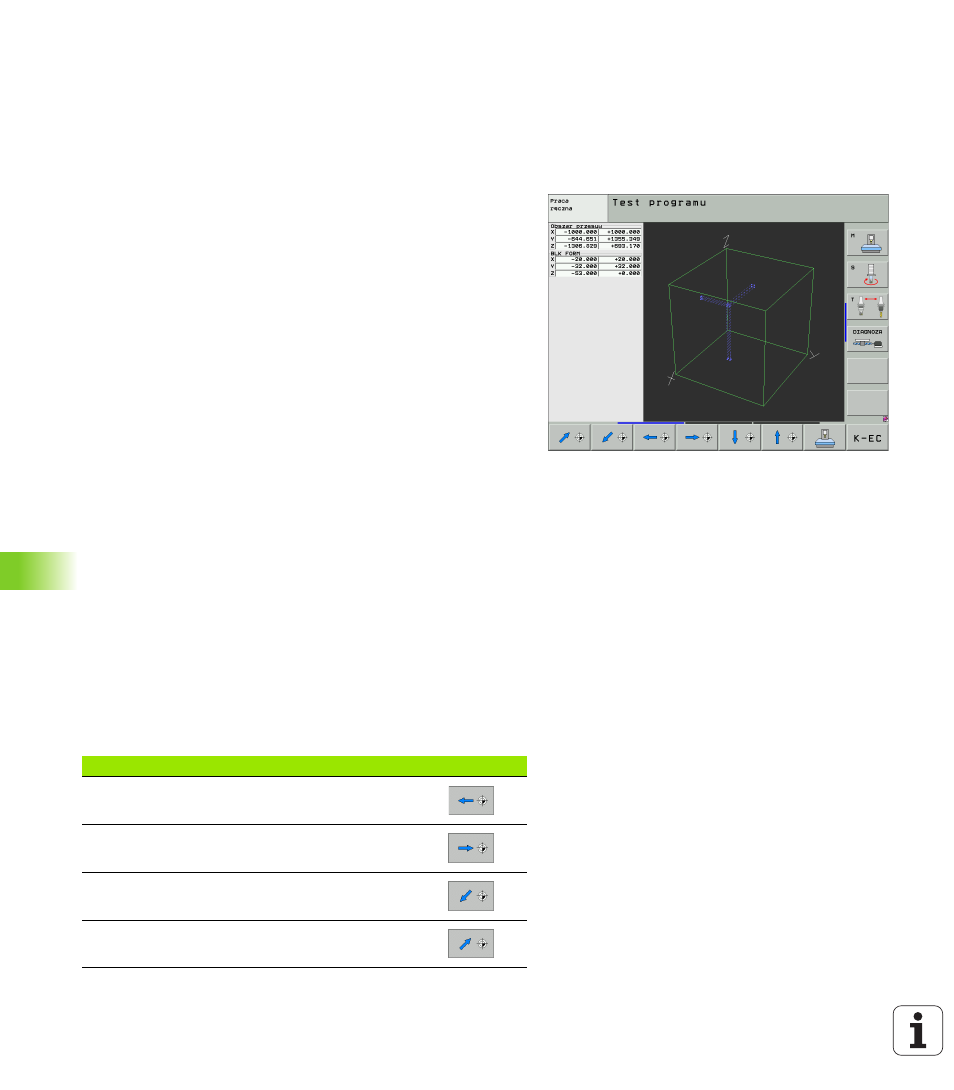
626
13 MOD-funkcje
13.9 Przedstawienie cz
ęś
ci nieobrobionej w przestrzeni roboczej
13.9 Przedstawienie części
nieobrobionej w przestrzeni
roboczej
Zastosowanie
W trybie pracy Test programu można skontrolować graficznie
położenie części nieobrobionej w przestrzeni roboczej maszyny i
aktywować nadzór przestrzeni roboczej w trybie pracy Test programu.
TNC wyświetla przeźroczysty prostopadłościan jako przestrzeń
roboczą, którego wymiary zawarte są w tabeli obszar przemieszczenia
(kolor standardowy: zielony). Wymiary dla przestrzeni roboczej TNC
czerpie z parametrów maszynowych dla aktywnego obszaru
przemieszczania. Ponieważ obszar przemieszczania jest
zdefiniowany w systemie referencyjnym (systemie punktów
bazowych), punkt zerowy prostopadłościanu odpowiada punktowi
zerowemu maszyny. Położenie punktu zerowego maszyny w
prostopadłościanie można uwidocznić poprzez naciśnięcie Softkey
M91 (2. pasek softkey) (kolor standardowy: biały).
Dalszy przeźroczysty prostopadłościan przedstawia półwyrób, którego
wymiary zawarte są w tabeli BLK FORM (kolor standardowy:
niebieski). Wymiary TNC przejmuje z definicji półwyrobu wybranego
programu. Prostopadłościan półwyrobu definiuje wprowadzany układ
współrzędnych, którego punkt zerowy leży wewnątrz
prostopadłościanu obszaru przemieszczenia. Położenie punktu
zerowego w prostopadłościanie obszaru przemieszczenia można
uwidocznić poprzez naciśnięcie softkey „Wyświetlić punkt zerowy
obrabianego przedmiotu“ (2-gi pasek Softkey).
Gdzie dokładnie znajduje się półwyrób w przestrzeni roboczej jest
normalnie rzecz biorąc bez znaczenia dla Testu programu. Jeśli
testujemy programy, zawierające przemieszczenia z M91 lub M92, to
należy półwyrób „graficznie“ tak przesunąć, żeby nie wystąpiły
uszkodzenia konturu. Proszę używać w tym celu pokazanych w
następnej tabeli softkeys.
Oprócz tego można aktywować kontrolę przestrzeni roboczej dla
rodzaju pracy Test programu, aby przetestować program z aktualym
punktem odniesienia i aktywnymi obszarami przemieszczenia (patrz
następna tabela, ostatni wiersz).
Funkcja
Softkey
Przesunąć półwyrób w lewo
Przesunąć półwyrób w prawo
Przesunąć półwyrób do przodu
Przesunąć półwyrób do tyłu